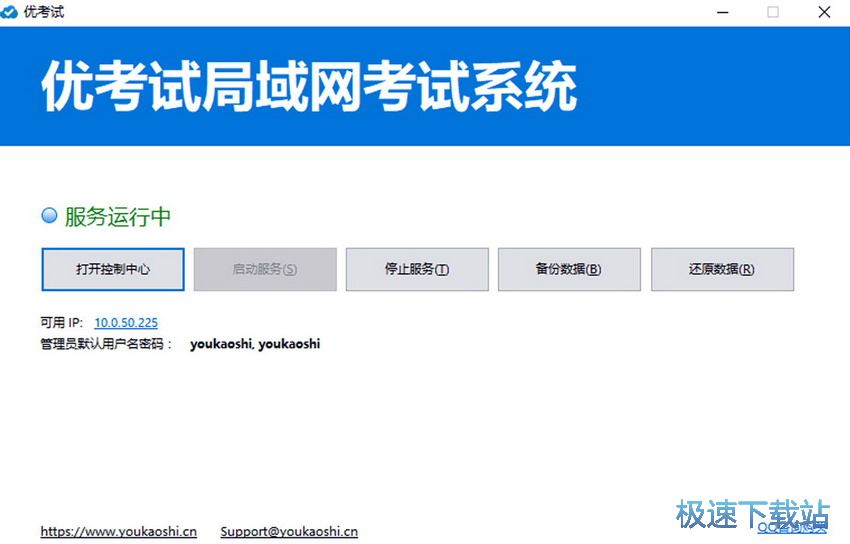如何使用优考试电脑版创建新的试卷
时间:2020-10-10 17:24:42 作者:无名 浏览量:58
优考试是一款用于自我检测,布置作业的在线模拟考试系统。适用于多种不同场合需求。具有自动改卷、喀什数据统分析、学生管理等功能提供教师使用;也可适用于入职考试、员工评价、机构企业内部考核等。
优考试电脑版软件特色:
1、强大的统计分析功能
2、支持移动设备,IPHONE,安卓,平板等
3、快速创建试卷
4、优考试允许你对试卷和试题进行分组管理,且不限制分组个数
使用帮助:
1、用户首先在本站搜索并下载优考试电脑版压缩安装包,然后进行解压到当前文件夹,我们就会得到一个EXE文件格式的安装启动程序,双击程序就可以进入安装向导,然后用户根据向导里面的提示进行安装即可。
2、安装完成之后,请点击桌面快捷方式打开并运行美题,进入本如那件的主页面,如下图所示,然后用户请点击页面标识的【打开控制中心】按钮,进入相关的操作页面。
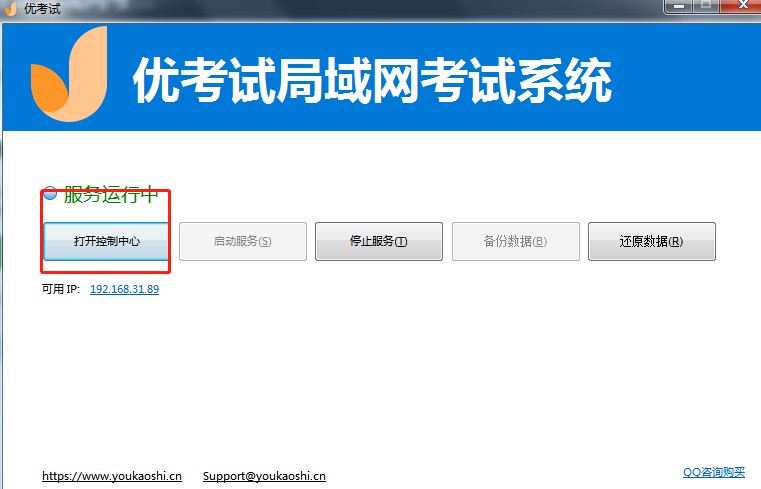
3、进入控制中心页面,用户点击左侧菜单栏中的试卷管理按钮,进入试卷管理页面,然后点击页面中的新建试卷按钮,用户可以点击搜索框进行搜索分类,可以选择所有试卷以及默认分类。
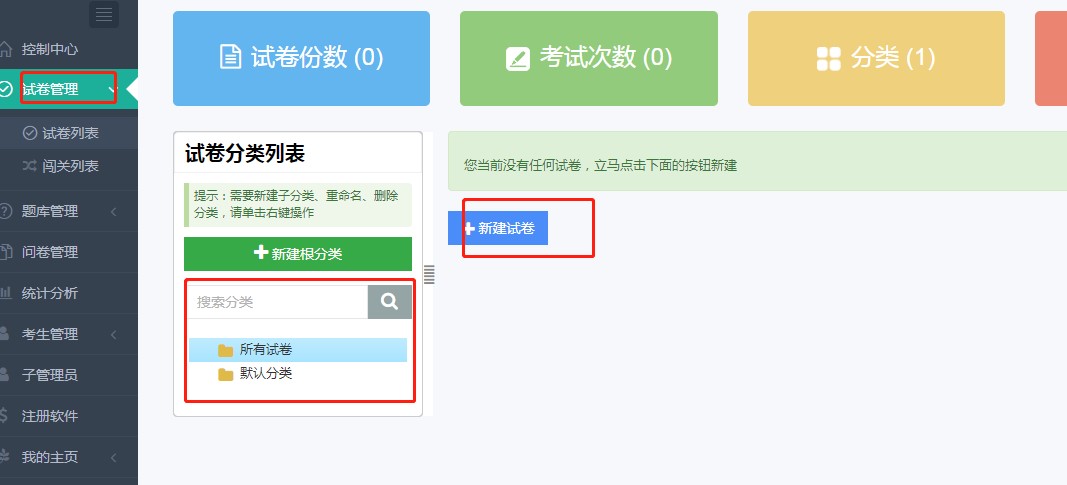
如何使用优考试电脑版创建新的试卷图2
4、接下来填写试卷的一些必要信息,首先是试卷的标题,最多可以填写40个字符汉字则占用两个字符,然后选择试卷类别,点击选择分类,如果根据实际情况进行选择即可,然后点击试卷描述,对试卷进行一个大概的描述,最后点击保存并进入下一步。
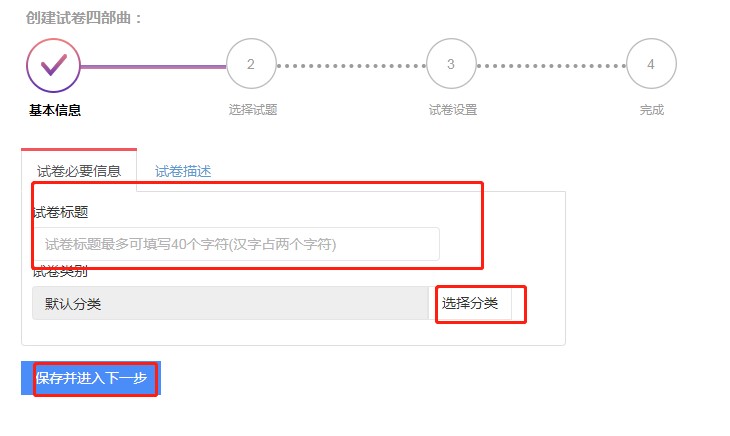
如何使用优考试电脑版创建新的试卷图3
5、选择试卷的组成方式,用户可以选择固定试卷组卷,随机抽题组卷,以及固定加随机的模式进行组卷。
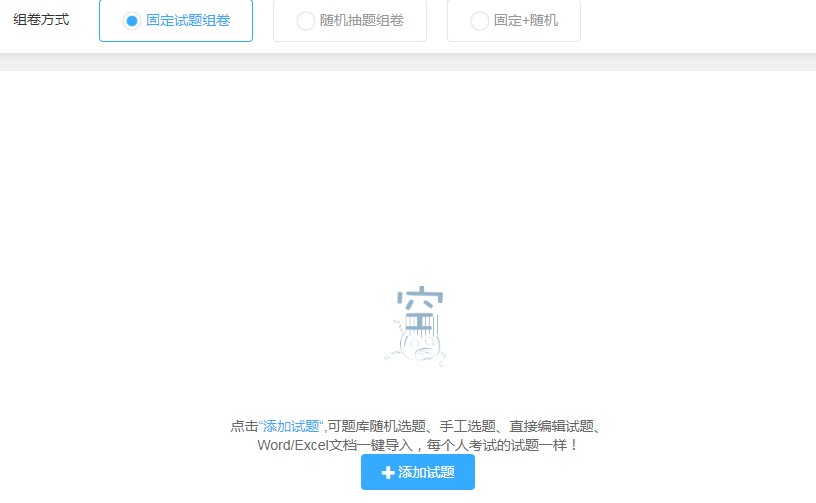
如何使用优考试电脑版创建新的试卷图4
6、选择完模式之后,用户点击页面中心的新增试题按钮,用户可以选择从题库随机选择试题,也可以手动从题库中选择试题,首先,用户选择题目类型,然后在页面下方编辑题目,编辑每个题目对应的答案,也可以直接点击导入word或者Excel,这种方式就更加方便。
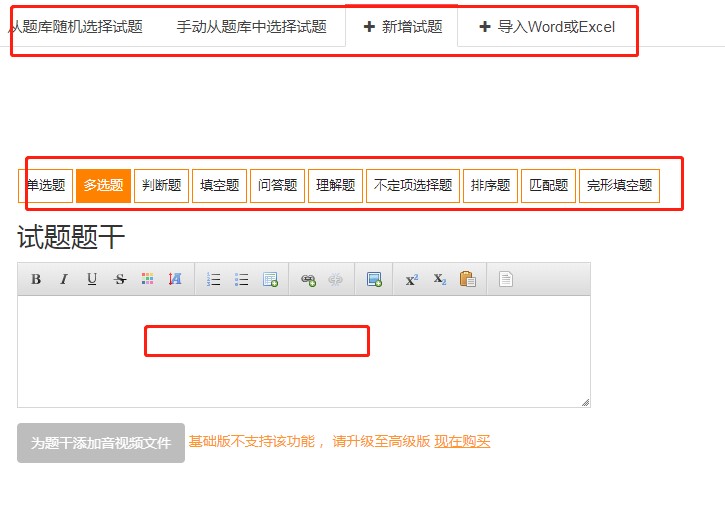
如何使用优考试电脑版创建新的试卷图5
选择题自定义选项分数设置说明:
Q:【允许选项自定义分数】功能适用于什么类型的考试?
A:这个功能一般只适用于在心理测试时使用。
说明:创建试卷时如果确定试卷中的选择题必须选择设为【正确答案】的选项才能得分,请勿开启此功能。
优考试 4.9.1 标准版64位
- 软件性质:国产软件
- 授权方式:免费版
- 软件语言:简体中文
- 软件大小:126451 KB
- 下载次数:1688 次
- 更新时间:2020/10/10 4:07:46
- 运行平台:WinAll...
- 软件描述:优考试是智能在线的考试系统,他适用于不同的场景和需求.优考试在线考试系统专门为各... [立即下载]
相关资讯
相关软件
软件问答排行
- QQ提示危险网站怎么办
- CNKI E-Study常见问题FAQ整理
- 电驴(Verycd)资源无法下载怎么办?
- 四种word竖排文字排版方法整理
- 无他伴侣常见问题FAQ
- qq如何冻结自己的账号?
- 许多人都想有好友互删功能,为何微信却不推...
- 怎么判断手机和电脑是否在同一个局域网
- 降低WPS文档占用空间/内存的方法
- 无他伴侣无法找到设备的解决方法
最新软件问答
- 如何使用优考试电脑版创建新的试卷
- 如何使用信鸽邮件群发专家详细教学
- 如何使用多聊微信多开电脑版添加微信
- 码字精灵中如何恢复误删的章节方法
- 怎么使用久趣英语学习英语?
- 创翼客户端官方版登录后自动退出或者客户端...
- 使用暴风影音的常见问题和解答
- 如何使用瑞星全功能安全软件查杀病毒
- 如何使用全民游戏助手下载安装游戏
- 如何使用大作家自动写作软件快速生成文章
软件教程分类
更多常用电脑软件
更多同类软件专题